Hvordan laste ned apper på en Fire TV Stick
Hva du bør vite
- Gå til på startskjermen Apper > Velg appen, klikk Få og vent til nedlastingen er fullført. Åpne appen når du er klar.
- Fra amazon.com/appstore velger du Fire TV-modell > plukke utapp > velg din Fire TV under Lever til og klikk Få appen.
Denne artikkelen forklarer hvordan du laster ned apper på en Fire TV Stick ved å bruke enheten eller Amazon-nettstedet, samt hvilke typer apper du kan laste ned. Følgende instruksjoner gjelder for alle Fire TV-enheter.
Hvordan bla gjennom og laste ned nye apper på Fire TV Stick
App-delen av Fire TV Stick-grensesnittet er organisert etter kategori. Følg disse trinnene for å laste ned en app:
Koble Fire TV Stick til internett. Ellers vil den ikke kunne laste ned apper.
-
Naviger til startskjermen på Fire TV-enheten din.
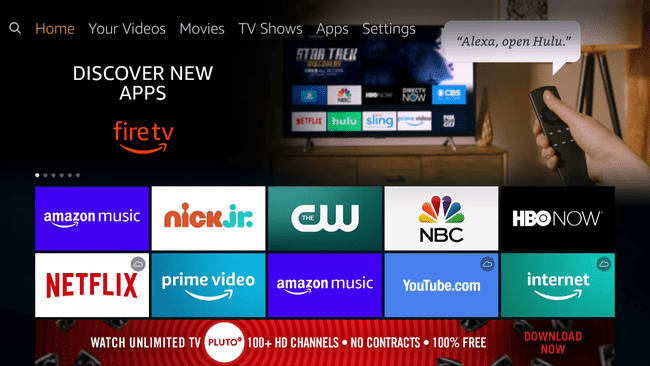
Trykk til høyre på fjernkontrollen til du kommer til Apper seksjon.
Trykk ned på fjernkontrollen for å gå inn Apper seksjonen, og bruk deretter retningsknappen for å finne en app du er interessert i. Med den appen uthevet, trykk på knappen i midten av retningsfeltet for å velge appen.
Med Få valgt, trykk på knappen i midten av retningsknappen.
-
Vent til nedlastingen er fullført for å starte appen, eller gå tilbake til Apper delen senere for å bruke appen når som helst.
De 8 beste TV-strømmetjenestene for ledningskuttere i 2021
Hvis du har forlagt fjernkontrollen til Fire TV Stick, kan du alltid bruke telefonen som fjernkontroll til du finner den igjen. Du må installere en app for det, men det er enkelt å installere og bruke.
Slik bruker du søkefunksjonen til å finne og laste ned apper på en Fire TV Stick
Hvis du ikke ser appen du leter etter i App-delen av Fire TV-grensesnittet ditt, kan du bruke søkefunksjonen til å se etter spesifikke apper. Du kan også bruke denne funksjonen hvis du har en bredere appkategori du ser etter.
Hvis du ikke husker navnet på en app, men du kan huske hva den gjør, eller hva slags innhold den har, kan du også søke etter det.
Slik bruker du søkefunksjonen på en Fire TV Stick, eller en hvilken som helst annen Fire TV-enhet, for å finne og laste ned apper:
Naviger til startskjermen til Fire TV Stick, eller en annen Fire TV-enhet.
-
Trykk til venstre på retningsfeltet for å gå inn i søkedelen.
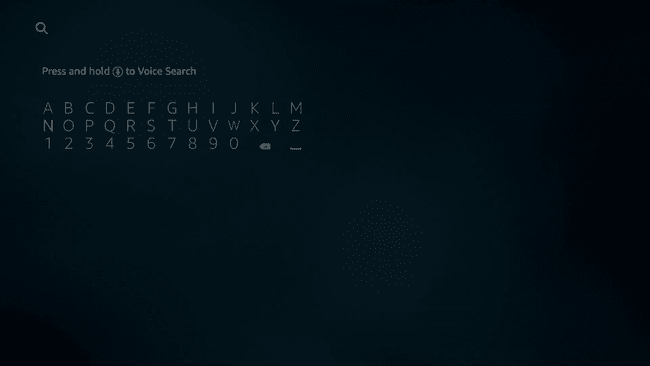
Søkedelen er representert med et forstørrelsesglass. Hvis du har en Fire TV-fjernkontroll med innebygd mikrofon, kan du også utføre søk ved å trykke på mikrofonknappen på fjernkontrollen.
-
Bruk retningstasten til å skrive inn navnet på appen du leter etter, og velg den fra listen.
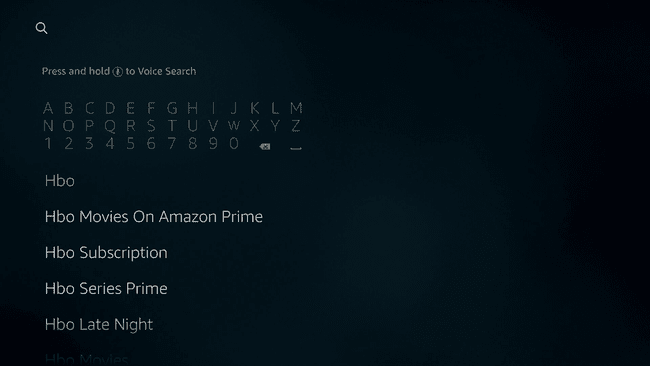
Du må kanskje ikke skrive inn hele navnet på appen. Hvis du ser appen du leter etter, og du ikke er ferdig med å skrive, er det bare å trykke ned på retningstastaturet til du kommer til navnet på appen du ønsker.
-
Finn appen du er interessert i, og trykk på knappen i midten av retningstastaturet for å velge den.
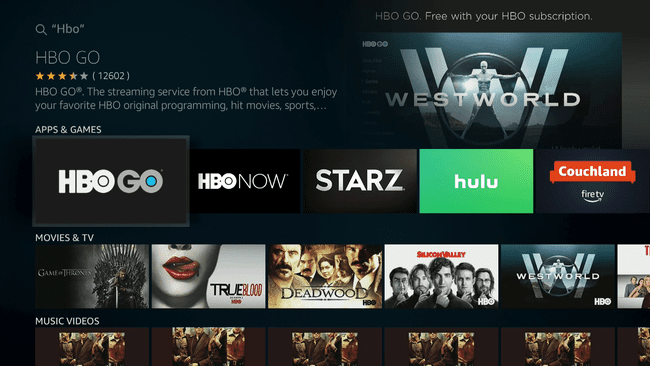
-
Med Få valgt, trykk på knappen i midten av retningstastaturet for å laste ned appen.
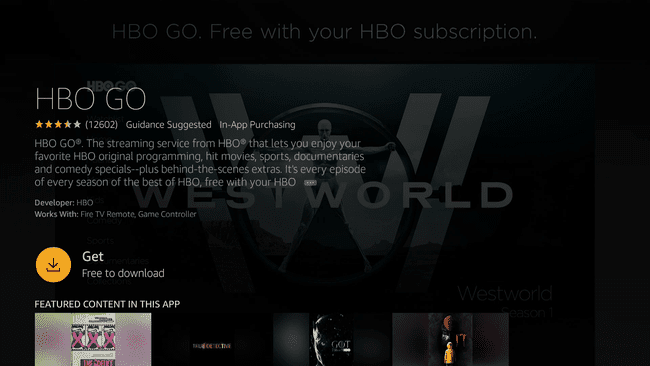
Vent til appen laster ned og start den, eller gå tilbake til Apper delen senere for å bruke den når du vil.
Hvordan laste ned apper til en Fire TV Stick ved å bruke Amazon-nettstedet
Den andre måten å finne og laste ned apper for Fire TV-enheter er å bruke Amazon-nettstedet. Denne metoden er noe mindre praktisk, fordi du må bruke en datamaskin i stedet for Fire TV Stick. Det er imidlertid også enklere fordi du ikke trenger å bruke Fire TV-tastaturet på skjermen for å utføre søk.
Når du bruker denne metoden, finner du en app på Amazon-nettstedet og forteller Amazon hvilken enhet som skal laste ned appen. Det hele er automatisert utover det, så du trenger ikke å bekymre deg for ytterligere kompliserte trinn.
Slik finner og laster du ned Fire TV-apper ved å bruke Amazon-nettstedet:
-
Gå til amazon.com/appstore ved å bruke nettleseren du ønsker.
Du kan også bare søke etter appen din på Amazon-hovedsiden, men å navigere direkte til appbutikken gir mer relevante søkeresultater.
-
Rull ned til du finner Fire TV-modell i venstre sidefelt, og klikk på avmerkingsboksen ved siden av typen Fire TV-enhet du har.
Hvis du ikke vet hvilken type Fire TV du har, hopper du over dette trinnet. Søkeresultater kan vise deg apper som ikke er kompatible med enheten din, men du vil kunne finne det ut før du prøver å kjøpe eller laste ned noe.
-
Finn en app du er interessert i, og klikk på den.
Hvis du ser etter en bestemt type app, eller har en bestemt app i tankene, kan du begrense omfanget av resultater ved å velge en kategori fra venstre sidefelt eller søke etter en app ved å bruke søkefeltet øverst på side.
-
Klikk på ned-ned-boksen rett under Lever til.
-
Velg Brann-TV at du vil laste ned appen, og klikk på den.
Hvis du ikke ser Fire TV-enheten din i denne menyen, sørg for at du er logget på riktig Amazon-konto. Hvis du er logget på riktig konto, er ikke appen kompatibel med Fire TV-enheten din. Noen apper er kun laget for å fungere med Fire-nettbrett.
-
Klikk Få appen.
Vent til Fire TV-en din laster ned appen, og se etter den i Apper seksjon.
Hva slags apper kan du laste ned på en Fire TV Stick?
Fire TV Stick-apper er først og fremst fokusert på å levere videoinnhold, og alle de store strømmetjenestene har apper. Du kan få apper for Netflix, Hulu, Paramount+ (tidligere CBS All Access), HBO Go og HBO Now, og de fleste andre strømmetjenester.
Du vil også finne apper for musikk, som Spotify, apper for sport, nyheter og de fleste andre typer innhold som du kan streame på en datamaskin og andre enheter. Det er til og med nettlesere, som Firefox, som du kan bruke på Fire TV Stick, og noen spill også.
De fleste Fire TV Stick-apper er gratis, men det er noen som krever et forhåndskjøp, og andre fungerer bare hvis du betaler en månedlig avgift eller har et kabelabonnement.
